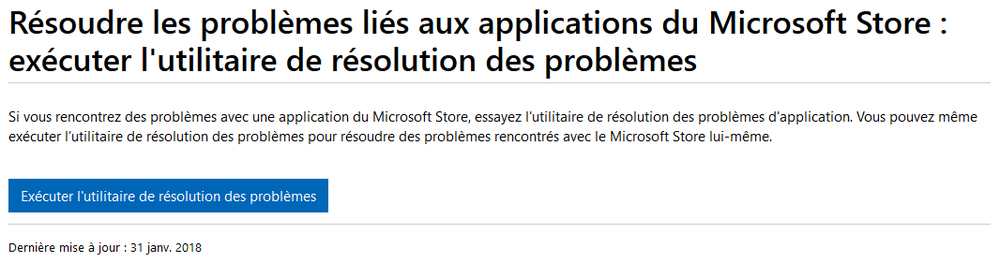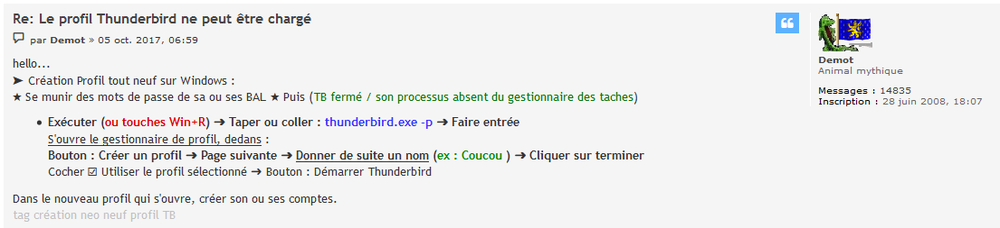-
Compteur de contenus
31 902 -
Inscription
-
Dernière visite
-
Jours gagnés
271
Type de contenu
Profils
Forums
Blogs
Tout ce qui a été posté par Tonton
-

[Résolu] Mémoire vive disponible insuffisante
Tonton a répondu à un(e) sujet de mc guill dans Windows 10
Bonsoir mc guill, Merci de ton retour d'info. Un prochaine mise à jour (Patch Tuesday) réglera peut-être le souci. Bonne soirée. -

Boîte à outils de Pierre13 - obsolète
Tonton a répondu à un(e) sujet de Pierre13 dans Optimisation, Trucs & Astuces
OK for me too ! -

Dernières versions des principaux logiciels
Tonton a répondu à un sujet dans Mises à jour utilitaires
Je confirme, super ! -

Dernières versions des principaux logiciels
Tonton a répondu à un sujet dans Mises à jour utilitaires
Bien vu ! -

Dernières versions des principaux logiciels
Tonton a répondu à un sujet dans Mises à jour utilitaires
Mise à jour du sujet effectuée (Speecy). -

Gain de place sur un ordinateur portable sous Windows 10
Tonton a répondu à un(e) sujet de novice42 dans Windows 10
OK, je comprends mieux : il s'agit d'une version relativement ancienne de Windows 10. Je te propose de procéder au nettoyage du disque système en suivant ce tuto. -

Gain de place sur un ordinateur portable sous Windows 10
Tonton a répondu à un(e) sujet de novice42 dans Windows 10
Pourquoi ces tutos ne s'appliquent-ils pas à ton PC ? Dans la zone de recherche, saisis winver et copie-colle la fenêtre qui apparaît, stp. -

Gain de place sur un ordinateur portable sous Windows 10
Tonton a répondu à un(e) sujet de novice42 dans Windows 10
Ça va être dur, mais on peut essayer. Suis ces 2 tutos, stp : tuto 1 tuto 2 Puis retour d'info sur l'espace gagné. Si ce n'est pas suffisant, il faudra alors te séparer de certains logiciels ou jeux tels que March of Empires. -

[Résolu] Application courrier de Windows 10 HS
Tonton a répondu à un(e) sujet de fabio2013 dans Windows 10
OK, on passe à ceci (merci à Malekal). -

Gain de place sur un ordinateur portable sous Windows 10
Tonton a répondu à un(e) sujet de novice42 dans Windows 10
As-tu désinstallé les logiciels listés ? Si oui, l'espace libre de ton DD est actuellement de combien ? -

Gain de place sur un ordinateur portable sous Windows 10
Tonton a répondu à un(e) sujet de novice42 dans Windows 10
1. Logiciels installés : ÿþ3D Builder Microsoft Corporation 21/05/2018 15.2.10821.1000 => désinstaller (si problème, voir ici) Adobe Acrobat Reader DC - Français Adobe Systems Incorporated 24/02/2018 493 Mo 18.011.20038 => désinstaller et remplacer par Sumatra.PDF, bien plus léger (lecture uniquement) ou FoxIt Reader (lecture + écriture) Assistant Mise à jour de Windows 10 Microsoft Corporation 21/05/2018 5,00 Mo 1.4.9200.22395 => désinstaller Avast Cleanup Premium AVAST Software 11/03/2018 115 Mo 18.1.4840 => désinstaller ou désactiver Contacts Microsoft Corporation 21/05/2018 10.2.2791.1000 => désinstaller (si problème, voir ici) Hub de commentaires Microsoft Corporation 21/05/2018 1.1712.1141.0 => désinstaller (si problème, voir ici) Hôte de l'expérience du Windows Store Microsoft Corporation 21/05/2018 11804.1001.9.0 => désinstaller (si problème, voir ici) Xbox Identity Provider Microsoft Corporation 21/05/2018 11.29.23003.1000 => désinstaller (si problème, voir ici) 2. Logiciels à désactiver du lancement automatique en les plaçant sur "NON" dans CCleaner : Avast Cleanup Premium.lnk AVAST Software C:\Program Files (x86)\AVAST Software\Avast Cleanup\TuneupUI.exe 3. Suppression des fichiers temporaires inutiles : Utilise SFT de Pierre13, en suivant ce tuto Poste le rapport dans ta prochaine réponse, stp @+ -

Gain de place sur un ordinateur portable sous Windows 10
Tonton a répondu à un(e) sujet de novice42 dans Windows 10
2ème étape : 1. Télécharge et installe CCleaner Free de Piriform afin d'effectuer un nettoyage des fichiers superflus : Téléchargement (ne pas accepter les éventuels logiciels / outils complémentaires proposés) Tuto Recommandations : désactive la Surveillance du Systèmedans Options > Surveillance n'utilise pas la fonction Nettoyeur du Registre Ensuite fais ceci : a - effectue une optimisation / nettoyage du système b - va dans Outils > Désinstallations de programmes > Enregistrer dans un fichier (en bas à droite) : poste ce fichier dans ta prochaine réponse c - va dans Outils > Démarrage > Enregistrer dans un fichier (en bas à droite) : poste également ce fichier dans ta prochaine réponse ~~~~~~~~~~ 2. Télécharge et installe Defraggler Free de Piriform : . Téléchargement(ne pas accepter les éventuels logiciels / outils complémentaires proposés) Tuto Recommandations : / !\ ne pas effectuer de défragmentation s’il s’agit d’un SSD / !\ Effectue une défragmentation du/des disque(s) dur(s) à l'aide de Defraggler ~~~~~~~~~~ 3. Vérifie qu’il n’y ait pas trop d’icônes sur ton Bureau ----------------------------- Merci de m'indiquer si tu constates une amélioration suite à la défragmentation et pense à poster les 2 fichiers demandés au point "1." @+ -
Oui, c'est bien qu'il n'y ait pas d'infections, mais l'absence d'infection ne veut pas dire qu'il n'y ait pas eu piratage de ta ligne, comme tu le craignais. Donc, comme dit précédemment, une fois les nettoyages effectués, il faudra penser à sécuriser ta connexion. La suite là-bas >>>
-

Gain de place sur un ordinateur portable sous Windows 10
Tonton a répondu à un(e) sujet de novice42 dans Windows 10
Bonjour novice42, 1ère étape : il faudrait que tu stockes tous tes documents sur un support externe. Une fois ceci fait, on va regarder du côté des logiciels. @+ NB : je déplace ce sujet de la section Windows 7 vers la section Windows 10. -

[Résolu] Application courrier de Windows 10 HS
Tonton a répondu à un(e) sujet de fabio2013 dans Windows 10
Bonjour fabio2013, OK, je préfère ça, c'est-à-dire que Microsoft n'ait pas conditionné le bon fonctionnement de ses applications à l'activation des dispositifs de traçage. Voici comment continuer : tu vas utiliser l'utilitaire de résolution des problèmes liés aux applications du Microsoft Store que tu trouveras ici : Redémarre ensuite ton PC ; tout devrait à nouveau fonctionner correctement. @+ -

[Résolu] Application courrier de Windows 10 HS
Tonton a répondu à un(e) sujet de fabio2013 dans Windows 10
Bonsoir fabio2013, Pour en être sûr, désactive à nouveau les dispositifs de traçage et vérifie si cela affecte bien le bon fonctionnement de l'application Courrier. @+ -

[JALC] Un troisième jeu débile
Tonton a répondu à un(e) sujet de Kévina dans J'ai vraiment rien à dire...
Manquent les graphiques... -

[Résolu] Mémoire vive disponible insuffisante
Tonton a répondu à un(e) sujet de mc guill dans Windows 10
Bonsoir mc guill, J'étais convaincu qu'une augmentation de RAM était possible ; désolé pour le faux espoir. Reste donc effectivement la piste indiquée par longaripa ; tu rencontreras probablement des ralentissements, mais au moins tu auras une solution te permettant d'utiliser Photoshop. J'ai supprimé le tag [Abandonné] : n'oublie pas de revenir ici nous informer des résultats obtenus, stp. Bonne soirée, Tonton -
Bonsoir Editha, Résumé de l'analyse : pas d'infections, mais de nombreuses lignes à nettoyer. Je te conseille d'ouvrir un nouveau sujet dans la section Analyse et éradication des malwares, en postant les liens avec : - le présent sujet - le log ZHPDiag Une fois ce nettoyage effectué, tu pourras continuer ici en mettant en application les conseils donnés par ab-web et morron2 pour sécuriser ta connexion. @+
-

[JALC] Un troisième jeu débile
Tonton a répondu à un(e) sujet de Kévina dans J'ai vraiment rien à dire...
Thanks. -

[JALC] Un troisième jeu débile
Tonton a répondu à un(e) sujet de Kévina dans J'ai vraiment rien à dire...
On est bien d'accord : bûche ! -

[JALC] Un troisième jeu débile
Tonton a répondu à un(e) sujet de Kévina dans J'ai vraiment rien à dire...
Oui, bûche ! -
Bonsoir Editha, Nous allons utiliser ZHPDiag de Nicolas Coolman, outil permettant d’effectuer un diagnostic rapide et complet de ton PC ainsi que de détecter de potentielles infections. __________________________________________________________________________ Avant de démarrer, prends connaissance de l'article Outils de désinfection - Faux-positifs Télécharge ZHPDiag Enregistre-le sur ton Bureau Pour lancer l'installation, clique droit sur "ZHPDiag3.exe" puis « exécuter en tant qu'administrateur » (sous XP, un simple double-clic suffit) Pour lancer l'exécution, clique droit sur "ZHPDiag" puis « exécuter en tant qu'administrateur » (sous XP, un simple double-clic suffit) La fenêtre suivante apparaît : Clique sur SCANNER Le logiciel peut donner l'impression d'être bloqué : patiente jusqu'à ce que le scan indique 100% A la fin de l'analyse, un rapport est généré : il se trouve sur le Bureau et se nomme ZHPDiag.txt Pour poster ce rapport : n'effectue pas un simple copié-collé du rapport, car il est trop long pour le forum il convient de l'héberger, par exemple chez sur la page du site, clique sur parcourir et recherche le rapport ZHPDiag sur ton Bureau puis clique sur ouvrir ensuite, en bas clique sur Créer le lien Cjoint : une nouvelle fenêtre apparaît avec un lien bleu surligne le lien pour le copier/coller dans ton prochain Post __________________________________________________________________________ @+, Tonton
-

[JALC] Un troisième jeu débile
Tonton a répondu à un(e) sujet de Kévina dans J'ai vraiment rien à dire...
Bûche